Google Workspaceコマンドラインツールのご紹介
はじめに
Google Workspaceは基本的にすべての設定操作をGUIで実施できるサービスになっています。専門的な知識がなくても直感的に設定が進められる点ではMicrosoftに勝っていると思いますが、まとめていっぱい設定したときや、操作を自動化したい時にGUI操作は不便だったりします。この記事ではGoogle Workspaceで利用できるコマンドラインツールについてご紹介していきます。
前提
コマンドラインツールはGoogle社が提供するものではありません。オープンソースのツールになりますのでサポートは期待しないようにしましょう。トラブルが起きた時は自己解決できる方が利用するツールです。またご利用の前提は以下の通りです。
- 無料試用期間が終了したテナント
- ドメインの所有権確認が完了しているテナント
コマンドラインツールを利用するメリット
ある程度の規模の会社になると、アカウントの一元管理という話はよく出てきます。Active Directory とかOpen LDAPとかそもそもこれらのサービスのアカウントの源泉はIDMだったりとかします。
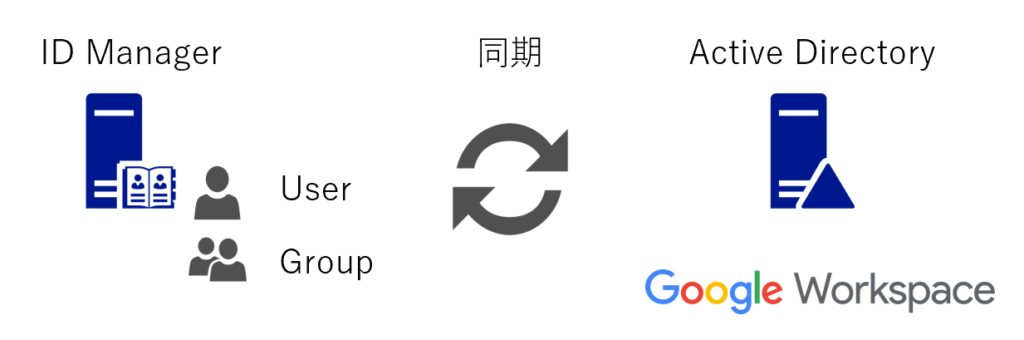
よくあることですが、Active Directory は情報システム部管理になることがほとんどです。ところが入社情報などの人事関連の情報は人事部管理になると思います。そして人事情報はぎりぎりまで共有されません。毎月月初に今日から入社だからすぐアカウント作ってくれとか言われてしまう情シスさんも少なくないでしょう。この方式であればIDしか管理しないID Managerは人事部に管理させて、それをIDの源泉としてその他のシステムのIDを管理することができます。
ツールのインストール
データの準備が出来たらツールをインストールします。最新のツールを利用することをお勧めしております。2021年12月26日現在6.11が最新バージョンです。こちらからダウンロードしてインストールしましょう。WindowsであればMSI形式のファイルをダウンロードするのが良いかと思います。インストール手順については迷うようなところはないと思いますので割愛させていただきます。
※無料で利用できるツールですのでご安心ください
Google側の設定
まずは以下のコマンドを実行してプロジェクトの作成を行います。インストールディレクトリに移動した後、create projectコマンドを実行します。
#インストールディレクトリに移動してください cd \GAM gam create project
続いてGoogle Workspaceの管理者アカウントの入力を求められますのでコマンドライン上に入力します。
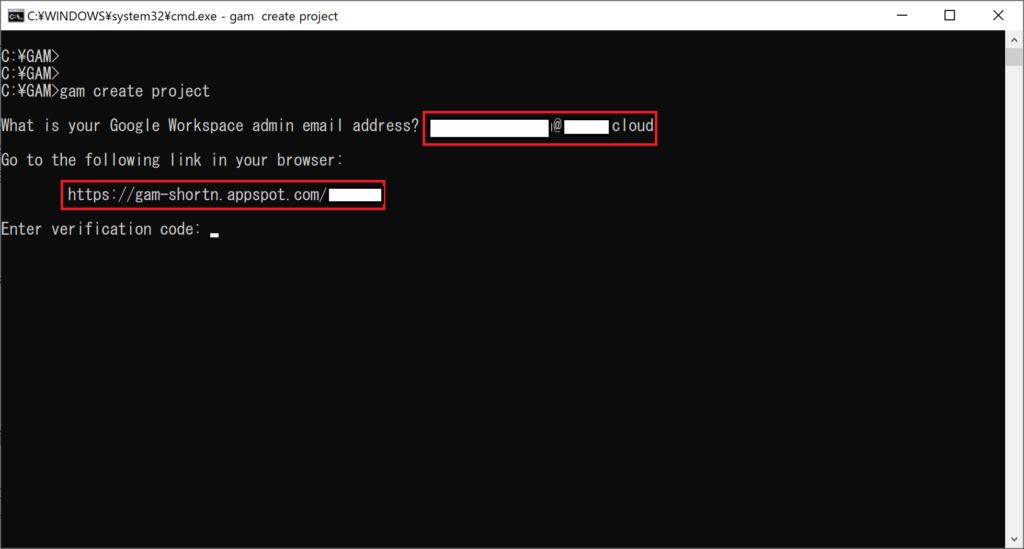
表示されたURLをコピーしてブラウザのアドレスバーにコピーします。管理者アカウントを選択してOAuthのリクエストを許可します。
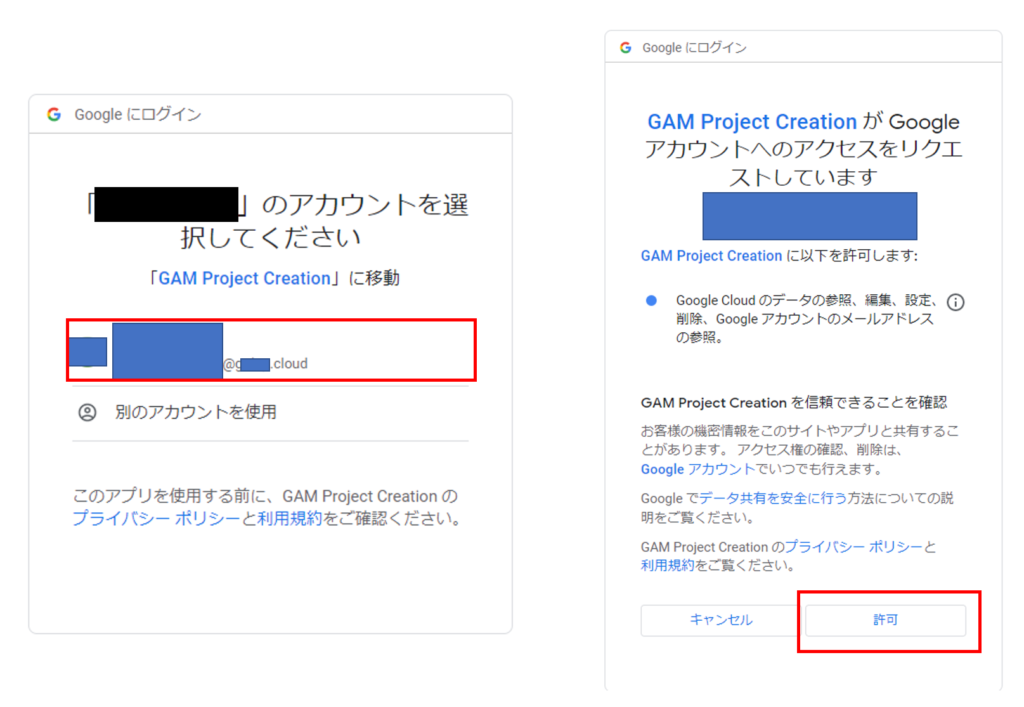
出力されたコードをコマンドプロンプトにペーストします。
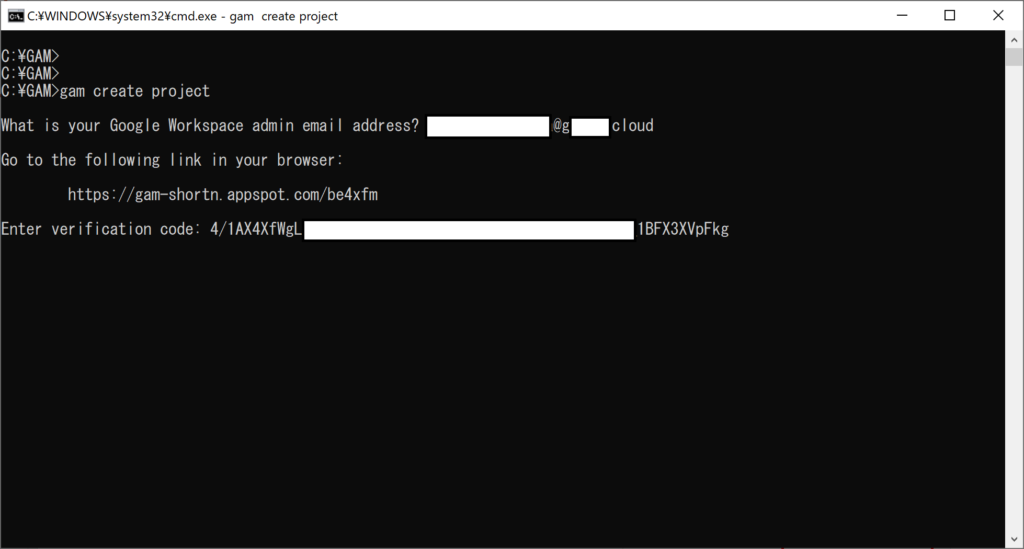
次にクライアントIDを作成します。コマンド実行結果に出ているURLをコピーしてブラウザのアドレスバーにペーストしましょう。
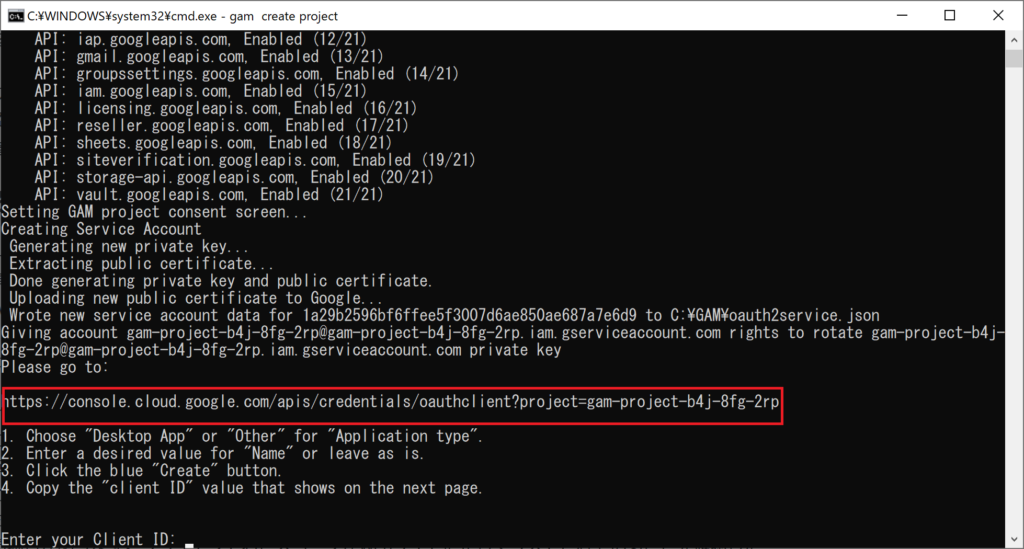
次にアプリケーションの種類を選択します。ここではデスクトップアプリを選択します。名前は任意で構いませんのでわかりやすい名前を入力してください。
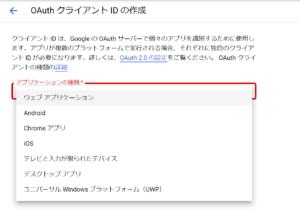
表示されたクライアントIDとクラインとシークレットをコピーしておきます。コマンドプロンプトでクライアントIDとクラインとシークレットを入力します。
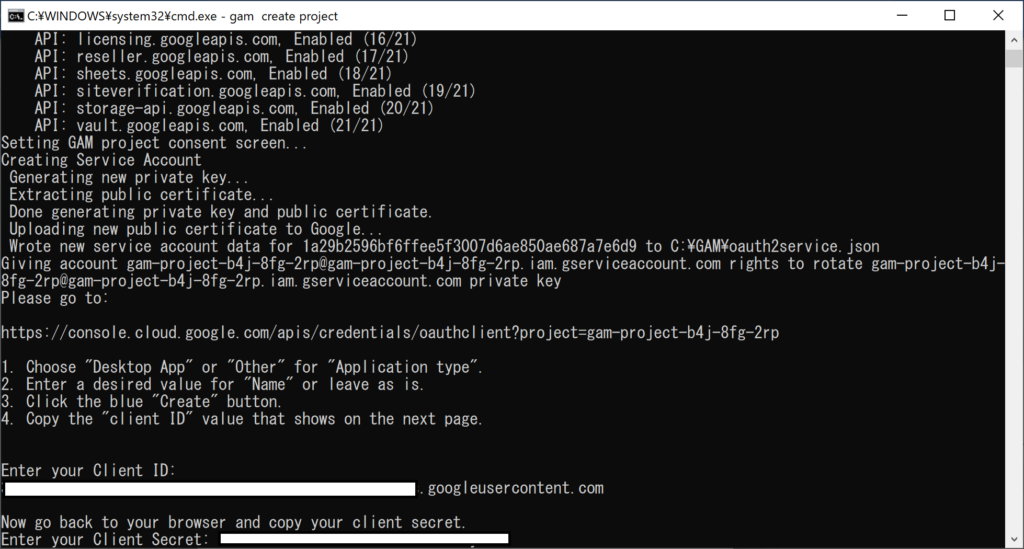
以下のように表示されていれば操作完了です。

では早速以下のコマンドを入力して情報が取得できるか確認してみます。
gam info user
まだ設定完了していないようです。以下の画面が出てくると思いますので盲目的に[c]を入力してEnterキーを押下しましょう。Invalid inputエラーが出てるのは私の入力ミスなので気にしないでください(笑
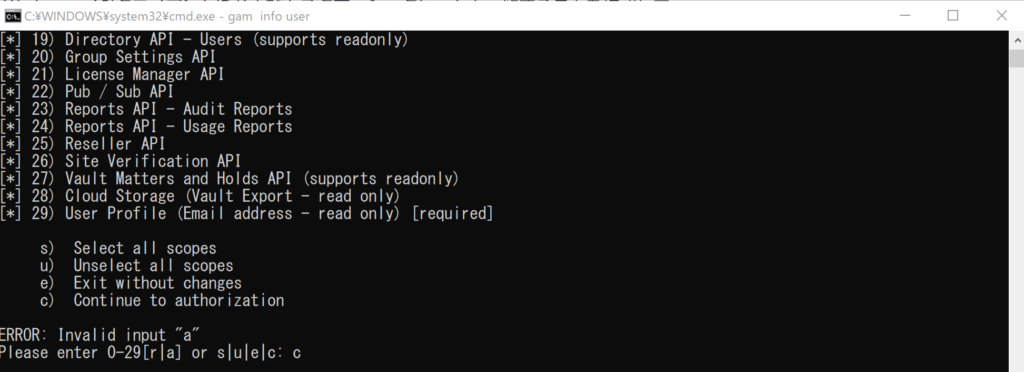
次にGoogle Workspace管理者のメールアドレスの入力を求められます。入力したらURLが出力されますのでURLをコピーしてブラウザのアドレスバーにペーストしましょう。
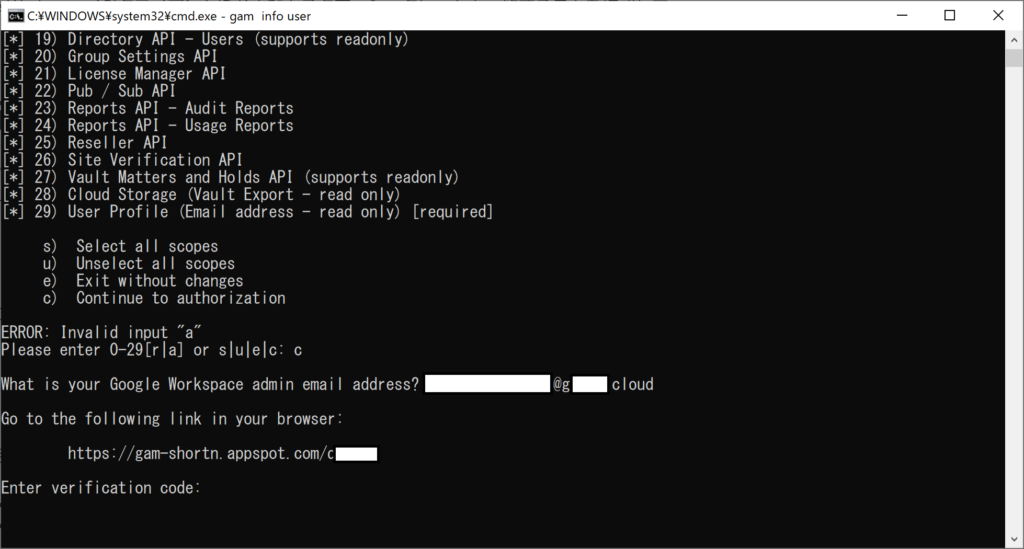
GAMにアクセスを許可します。管理者コンソールで設定できる項目のほぼすべてにアクセス許可を求められます。
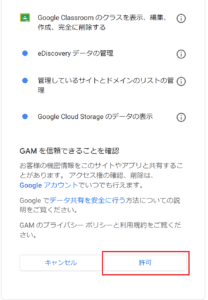
許可をクリックして表示された認証コード(verification code) をコピーしてコマンドプロンプトに貼り付けます。
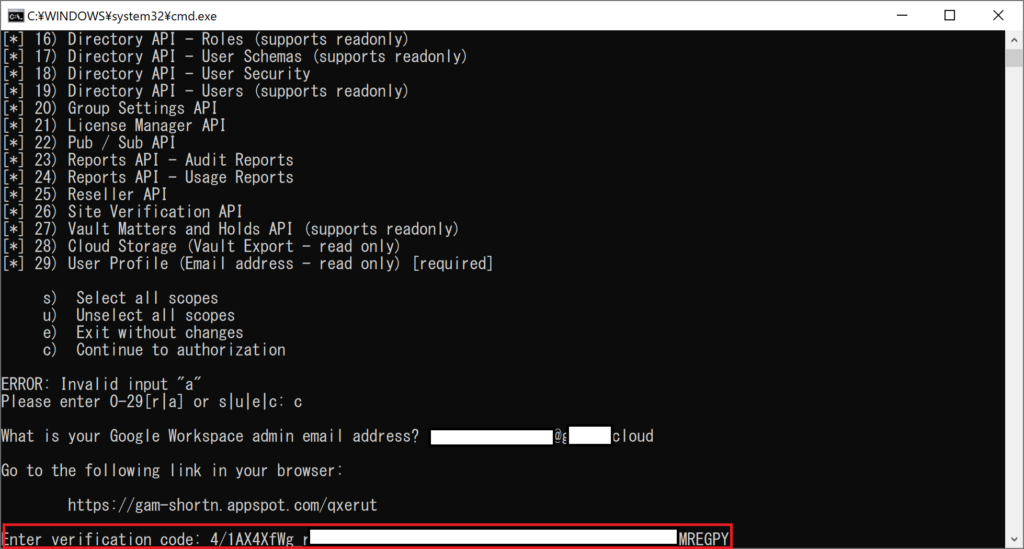
ここまでやってやっとGAMの導入が完了です。今後はコマンド入力だけで操作が可能になるかと思います。
まとめ
長くなりすぎてしまうので実際のユーザ管理やグループ管理の方法については今後記事にしていきたいと思います。ユーザ管理を行う場合事前にアカウント競合がないかをチェックしておきましょう。毎回思いますがインストール大変すぎるんですよね。コマンドベースにすることで運用の自動化も実現できるようになりますので本記事をご参考にチャレンジしてみてください。本記事が皆様の初期設定、運用管理の一助となりましたら幸いです。



